Totul despre WordPress Gutenberg Editor: Ghid pentru începători cu întrebări frecvente
Publicat: 2020-05-07Cei care sunt familiarizați cu WordPress au cunoscut deja termenul „Gutenberg”. A schimbat modul de lucru pentru fiecare utilizator WordPress. De fapt, utilizatorii care se ocupă direct de producția de conținut, cum ar fi bloggeri, editori sau copywriteri, au doar lucruri bune de spus despre editorul Gutenberg.
Deși este un subiect răspândit pentru utilizatorii WordPress, mulți dintre voi mai aveți câteva îndoieli cu privire la Gutenberg. În plus, în fiecare zi, un număr masiv de începători sunt introduși în WordPress. Așadar, în ceea ce privește educarea începătorilor și clarificarea tuturor îndoielilor cu privire la Gutenberg, am pregătit conținut pe Gutenberg FAQ .
Acest blog este planificat în mod excepțional pentru a răspunde la cele mai căutate întrebări pe Google despre WordPress Gutenberg. Deci, haideți să-l verificăm pentru a explora fiecare fragment al editorului Gutenberg.
WordPress Gutenberg este mai mult decât un editor
Gutenberg este mai mult decât un editor, deoarece vă permite să gestionați conținutul site-ului web în bucăți sau blocuri personalizabile. Nu trebuie să fii fluent în HTML sau să scrii shortcodes. Puteți controla întregul aspect al unui site web (atât back end, cât și front end) dintr-o singură consolă.
Editorul WordPress Gutenberg s-a actualizat cu multe lucruri noi pentru a face o călătorie mai ușoară pentru fiecare creator de conținut. Spre deosebire de editorul clasic, nu trebuie să:
- Importați imagini, fișiere multimedia și aprobate din biblioteca media sau adăugați coduri scurte HTML
- Copiați și inserați linkuri pentru încorporare
- Scrieți coduri scurte pentru activele specializate ale diferitelor plugin-uri
- Creați imagini prezentate pentru a fi adăugate în partea de sus a unei postări sau pagini
- Adăugați fragmente pentru subtitluri
- Adăugați widget-uri pentru conținut pe partea laterală a unei pagini.
De asemenea, vă va permite să adăugați orice plugin de blocare Gutenberg dacă nu sunteți mulțumit de Gutenberg implicit pentru a vă îmbogăți perspectiva conținutului.
Întrebări frecvente despre WordPress Gutenberg cu răspunsuri scurte
Înainte de a scrie acest blog, am cercetat toate întrebările frecvente pe Google cu privire la editorul de blocuri WordPress. Apoi am pregătit un Întrebări frecvente WordPress Gutenberg pentru a vă accelera fluxul de lucru. Să începem segmentul întrebări-răspuns.
Ce este Gutenberg în WordPress?
Gutenberg este noul editor pentru platforma WordPress. Ea ridică experiența de a crea postări și pagini la un nivel cu totul nou, îmbogățind experiența de a crea conținut. Nu este doar un instrument simplu pentru a scrie postări pe blog, ci un editor vizual puternic. Se bazează pe o arhitectură bloc care permite utilizatorilor să creeze orice tip de conținut în mod convenabil.
Ce versiune de WordPress este inclusă cu Gutenberg?
Odată cu noua lansare a WordPress 5.0 Kirk în decembrie 2018, au introdus un editor de bloc implicit, numit Gutenberg. Este disponibil ca parte a WordPress 5.0 și versiuni ulterioare . Pluginul Classic Editor permite utilizatorilor să revină la editorul anterior, dacă este necesar.
Când a fost eliberat Gutenberg?
Gutenberg a fost prezentat pentru prima dată publicului larg în iunie 2017 în timpul WordCamp Europe de către fondatorul WordPress Matt Mullenweg. S-a deschis în sfârșit pentru uz public la începutul lunii decembrie 2018, când WordPress 5.0 a fost lansat cu Gutenberg fuzionat în el.
Este WordPress Gutenberg gratuit?
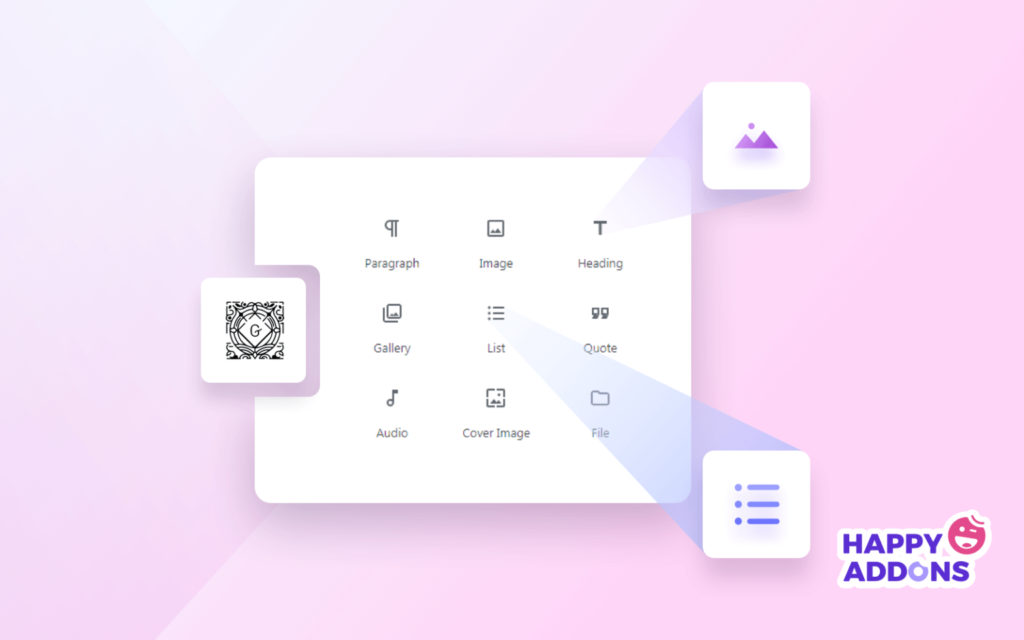
Da, Gutenberg este 100% gratuit și este încorporat în WordPress 5.0 și în versiunea ulterioară a WordPress. Cu toate acestea, puteți descărca și pluginul gratuit Gutenberg de pe WPHive. Asta înseamnă că poți folosi Gutenberg în oricare dintre modalități.
Ce browsere acceptă Gutenberg?
Gutenberg funcționează perfect în toate browserele moderne și în Internet Explorer 11. Iată o listă a browserelor acceptate. Prin „browsere moderne” ne referim aici la cele două versiuni actuale și anterioare ale fiecărui browser major. Cum ar fi Chrome, Firefox, Safari, iOS, Edge și Opera.
În plus, este disponibil pentru:
- Ultimele 1 versiuni de Android
- Ultimele 1 versiuni Chrome Android
- Internet Explorer >= 11
Este Gutenberg un plugin?
Da, Gutenberg este încă un plugin pentru WordPress. Dar, după lansarea WordPress 5.0, Gutenberg este fuzionat cu nucleul WordPress. Deci, nu mai trebuie să instalați acest plugin separat. Veți avea acces la Gutenberg după ce instalați automat WordPress 5.0 sau versiunea ulterioară.
Este Gutenberg un generator de pagini WordPress?
Gutenberg este noul editor WordPress implicit. În general, Gutenberg nu este un înlocuitor pentru constructorii de pagini în general și nici nu încearcă cu adevărat să fie. Deși este cu siguranță mai aproape de un generator de pagini decât de editorul clasic, există încă unele diferențe mari între Gutenberg și constructorii de pagini.
Ar trebui să folosesc Gutenberg?
Desigur, ar trebui să folosești Gutenberg. Dacă încă nu ești convins să-l adopti, atunci treci prin următoarele puncte:
- Editorul original (TinyMCE) nu este suficient pentru majoritatea utilizatorilor
- Gutenberg este viitorul dezvoltatorilor WordPress
- Acest Editor WordPress asigură o experiență mai bună pentru utilizator
- Gutenberg deschide o nouă piață pentru dezvoltatori
Cum trec la Gutenberg?
Dacă sunteți un utilizator WordPress 5.0 sau o versiune ulterioară, atunci utilizați deja Gutenberg. Cu toate acestea, dacă sunteți un utilizator de versiune veche, trebuie să instalați și să activați pluginul Gutenberg. Odată ce ați instalat și activat pluginul Gutenberg, atunci
- Navigați la Tabloul de bord > Setări > Scriere
- Permiteți utilizatorilor să schimbe editorul > Da
- Editorul implicit pentru toți utilizatorii > Editor de blocuri.
Ați terminat!
Cum folosesc Gutenberg?
Utilizarea lui Gutenberg este extrem de ușoară. Este ca un generator de pagini drag and drop. Cu toate acestea, există multe caracteristici ascunse pe care probabil nu le cunoașteți. Un ghid detaliat despre WordPress Gutenberg vă poate ajuta cu adevărat să îl explorați. Pentru a cunoaște fiecare caracteristică și utilizările lor, puteți parcurge acest ghid ușor pentru începători.
Ce sunt blocurile Gutenberg? Cum funcționează pe WordPress?
Blocurile Gutenberg sunt bucăți de conținut pe care le adăugați în editor pentru a crea machete de conținut. Fiecare articol pe care îl adăugați în pagina sau postare este un bloc.

Deși Classic WordPress Editor acceptă deja aceste elemente, Gutenberg face integrarea conținutului mai ușoară și mai intuitivă, fără a necesita cunoștințe aprofundate de scriere a codului.
În partea dreaptă, butonul „+” deschide o filă împărțită în alte file. Fiecare filă arată o listă de blocuri organizate logic. Fila „Blocuri” arată următoarele grupuri de blocuri.
Funcționează Elementor cu Gutenberg?
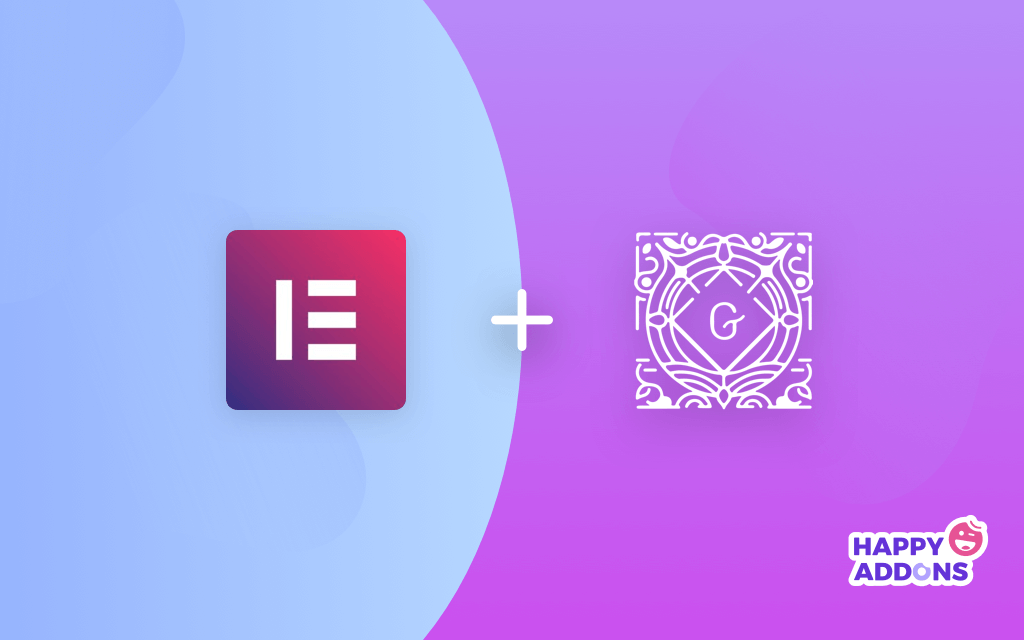
Da, Gutenberg lucrează cu Elementor. Și Gutenberg nu îl înlocuiește pe Elementor.
Mulți oameni s-au întrebat dacă editorii în două blocuri Gutenberg și Elementor lucrează împreună. Există, de asemenea, o întrebare dacă Gutenberg înlocuiește Elementor și invers.
Gutenberg funcționează perfect cu Elementor și nimeni nu se înlocuiește unul pe altul.
Cum trec la Editorul clasic în WordPress?
Pentru a trece la editorul clasic, trebuie să instalați un „editor clasic” pe site-ul dvs. WordPress. După ce ați terminat cu instalarea și activarea, urmați instrucțiunile de mai jos pentru a comuta editorul.
- Navigați la Tabloul de bord > Setări > Scriere
- Permiteți utilizatorilor să schimbe editorul > Da
- Editor implicit pentru toți utilizatorii > Editor clasic.
Felicitări! Esti gata.
Există comenzi rapide de la tastatură pentru Gutenberg?
Da. Există o mulțime! Există un mod de ajutor care arată toate comenzile rapide de la tastatură disponibile.
Puteți vedea întreaga listă mergând în meniul din colțul din dreapta sus al noului editor și făcând clic pe „Comenzi rapide de la tastatură” (sau folosind comanda rapidă de la tastatură Shift+Alt+H pe Linux/Windows și ⌃⌥H pe macOS).
Sunt încă acceptate tipurile de postări personalizate?
Într-adevăr. Există mai multe moduri în care tipurile de postări personalizate pot folosi Gutenberg. Planul este să le permită să specifice blocurile pe care le suportă, precum și să definească un bloc implicit pentru tipul de post. În prezent, nu este cazul, dar dacă un tip de postare dezactivează câmpul de conținut, secțiunea „avansat” din partea de jos ar umple pagina.
Gutenberg acceptă blocuri imbricate?
Puterea lui Gutenberg constă în blocurile sale. Totul este un bloc. Cred că cel mai tare lucru la WordPress Gutenberg este caracteristica blocului imbricat. Blocurile imbricate sunt blocuri în interiorul blocurilor.
Puteți avea un singur nivel de imbricare sau puteți chiar permite mai multe niveluri de imbricare - blocuri în blocuri în blocuri. De exemplu, puteți utiliza blocul Media + Text într-un bloc de grup și îl puteți pune pe un fundal diferit.
Funcționează Drag and Drop pentru rearanjarea blocurilor?
Da, puteți glisa și plasa blocurile pentru a le rearanja ordinea. Pur și simplu, faceți clic pe butoanele de navigare sus și jos chiar lângă fiecare bloc, acesta se va rearanja conform cerințelor dvs. Puteți rearanja blocurile în orice moment.
Ar trebui să fiu îngrijorat că Gutenberg îmi va face pluginul învechit?
Scopul lui Gutenberg este să nu scoată pe nimeni din afaceri. Este să evolueze WordPress, astfel încât să fie mai multe afaceri de făcut în viitor, pentru toată lumea. Pe lângă posibilitatea de a permite o experiență bogată de creare a postărilor și a paginilor, un meta obiectiv este să avanseze WordPress ca platformă.
Este probabil ca WordPress să fie livrat cu o gamă de blocuri de bază, dar va fi mult spațiu pentru pluginuri premium personalizate pentru a spori blocurile existente sau pentru a adăuga blocuri noi la amestec. Deci, nu trebuie să vă îngrijorați că Gutenberg vă va face pluginul caduc.
Cum pot verifica dacă tema și pluginul pe care le folosesc sunt compatibile cu Gutenberg?
Cel mai simplu mod de a verifica dacă tema și pluginurile dvs. sunt compatibile cu Gutenberg este să aflați dacă acceptă WordPress versiunea 5.0+.
Gutenberg Editor a fost lansat ca editor de conținut implicit în WordPress 5.0, așa că o temă sau plugin care are eticheta „testat cu versiunea 5.0” înseamnă că sunt compatibile cu Gutenberg.
Gutenberg acceptă shortcodes?
Da, Gutenberg acceptă shortcodes. Există un bloc separat de coduri scurte în Gutenberg pentru a adăuga conținut cu coduri scurte. Blocurile WordPress sunt definite ca o evoluție a [shortcode], așa că se recomandă utilizarea blocurilor Gutenberg obișnuite în loc de shortcodes.
Avantaje și dezavantaje ale WordPress Gutenberg
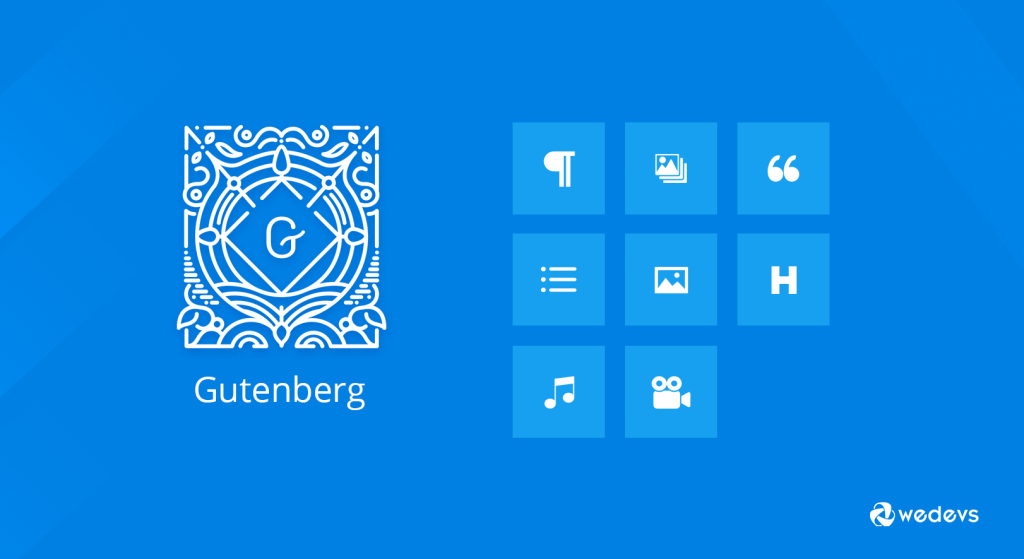
Acum să vorbim despre avantajele și dezavantajele editorului WordPress Gutenberg. În primul rând, vom vorbi despre avantajele WordPress Gutenberg pe scurt.
Pro
- Editorul Gutenberg este vizual, intuitiv și curat
- Vă permite să modificați conținutul pe secțiuni
- Acceptă o selecție mare de blocuri pentru aproape orice caz de utilizare.
- Anteturile și subsolurile sunt afișate implicit
- Nu este nevoie să instalați un alt constructor pentru a stila conținutul.
- Utilizabilitate excelentă pentru dispozitive mobile și tablete
- Încorporare ușoară și rapidă a conținutului de pe alte platforme
Contra
- Toate elementele paginii (cum ar fi paragrafele, anteturile, imaginile etc.) trebuie adăugate în blocuri separate
- Ar putea să nu fie compatibil cu tema sau cu pluginurile dvs
- Interfață puțin complicată pentru primii utilizatori
Încheierea
WordPress Gutenberg ar trebui să fie viitorul WordPress. Oamenii care au legătură cu sectorul dezvoltării de conținut iubesc acest editor.
Deci ți-ai actualizat editorul WordPress sau nici? Puteți renunța la întrebările și sugestiile dvs. în secțiunea de comentarii. Am dori să continuăm conversația.
